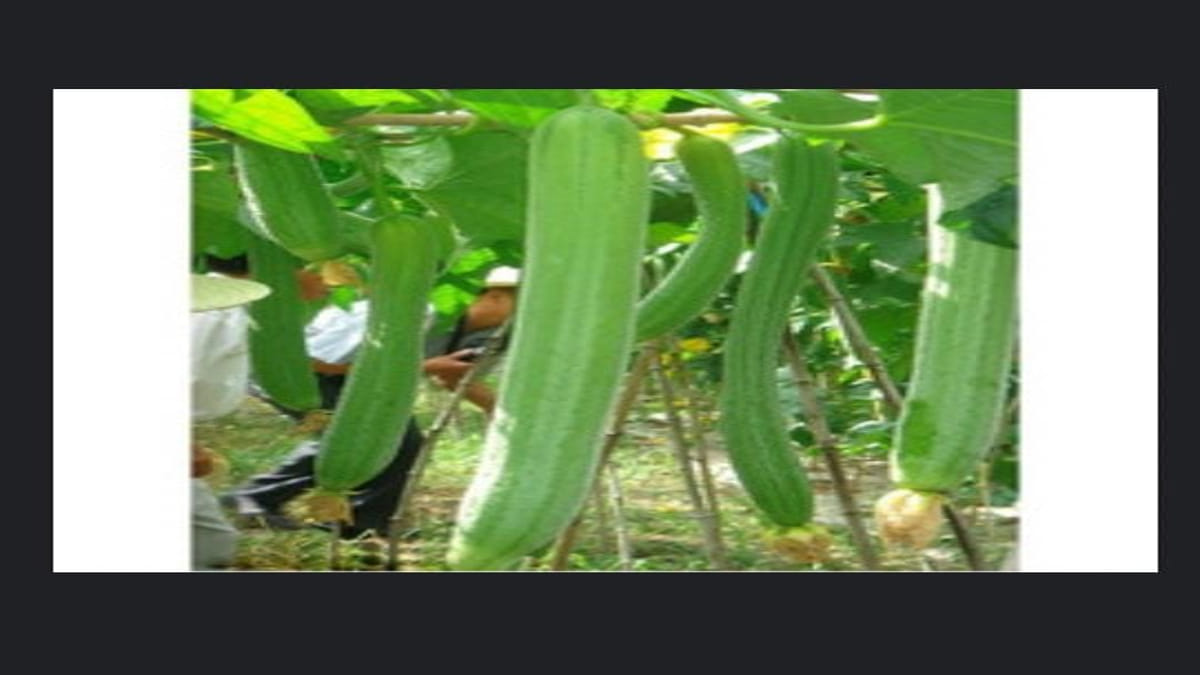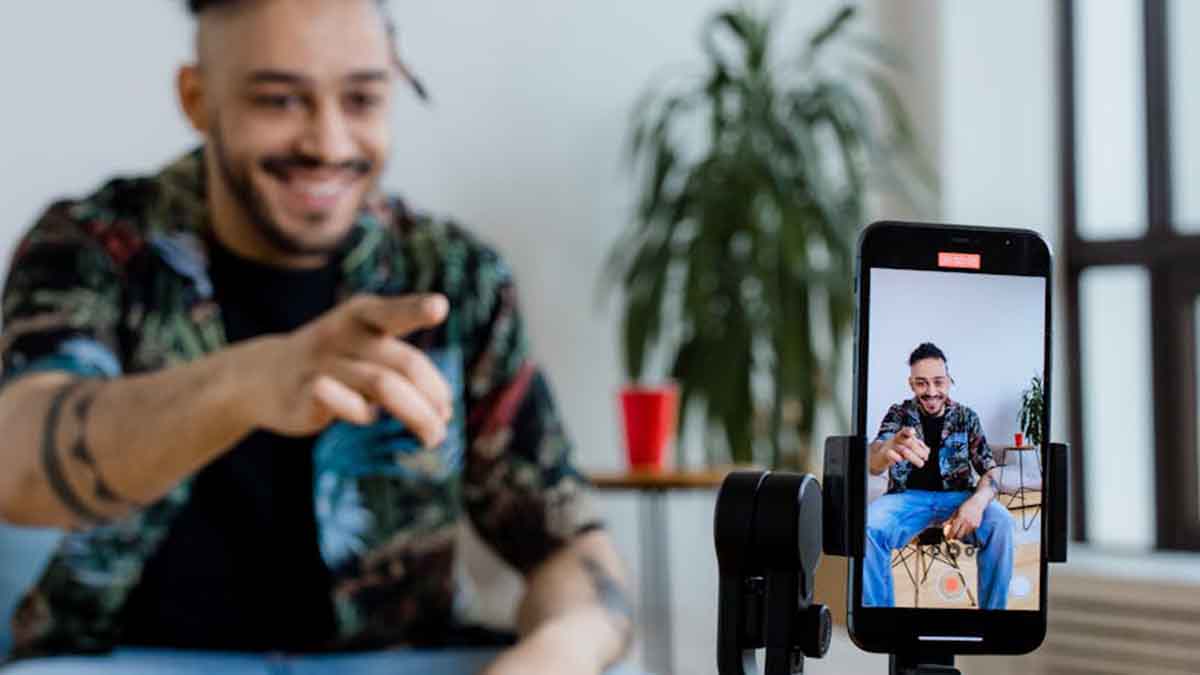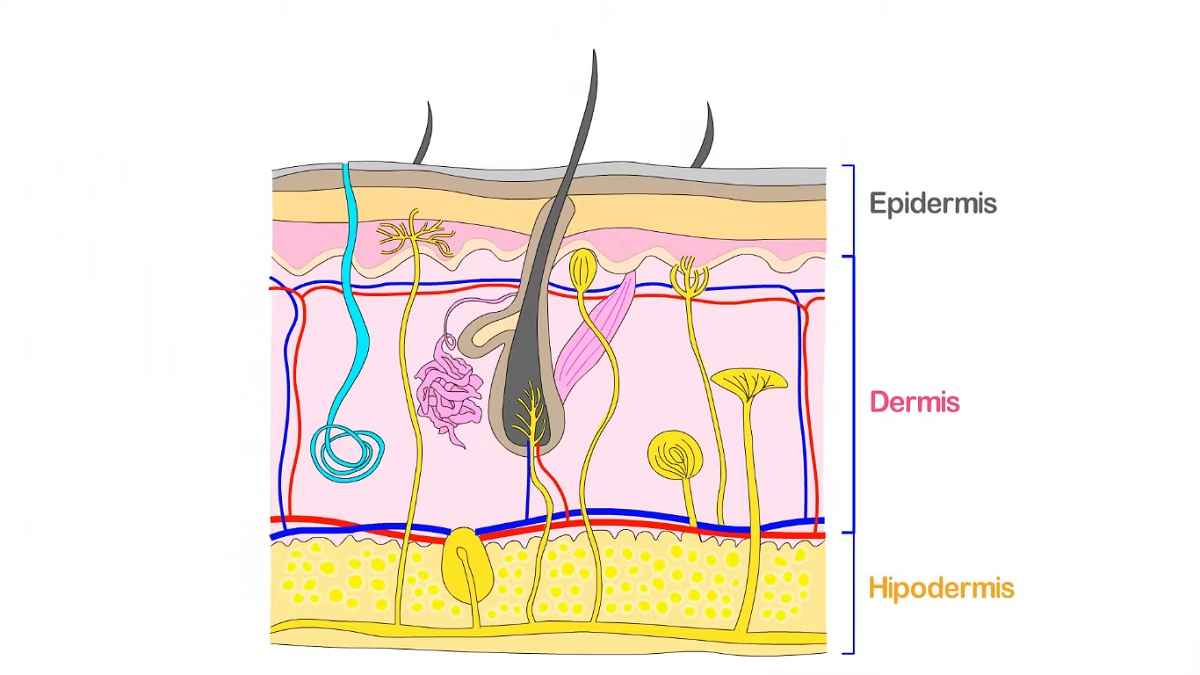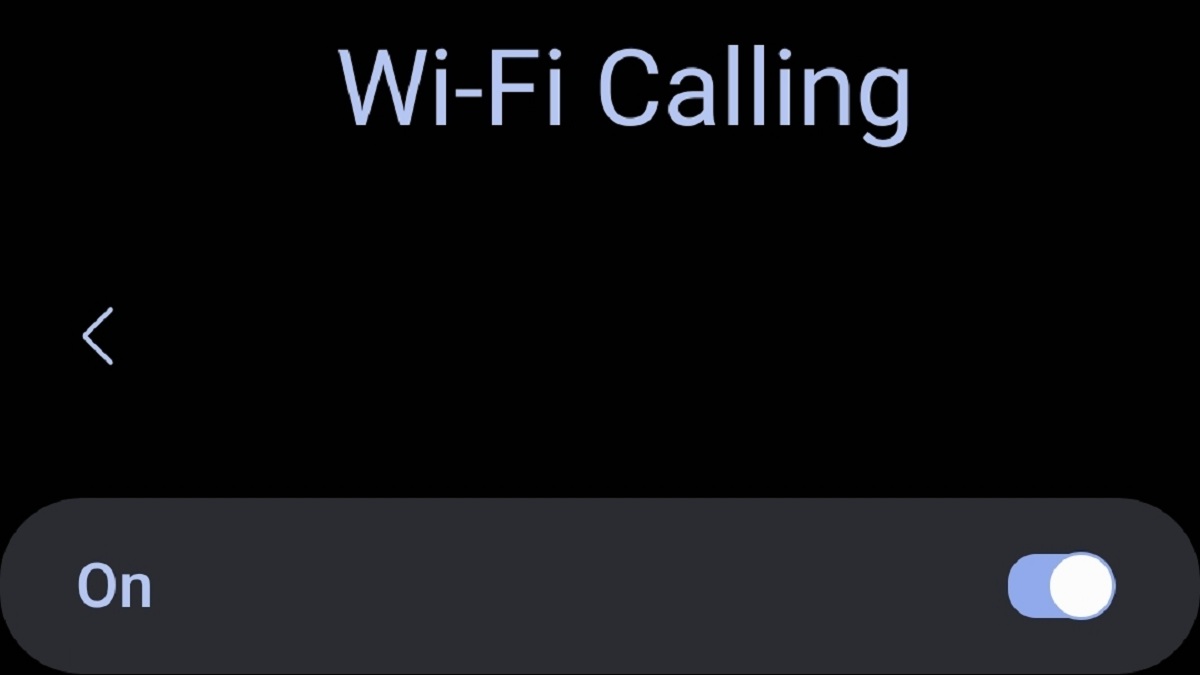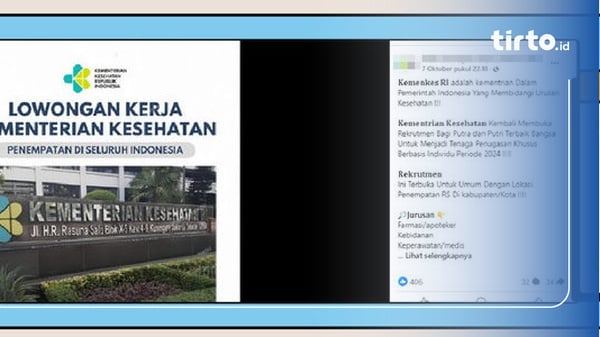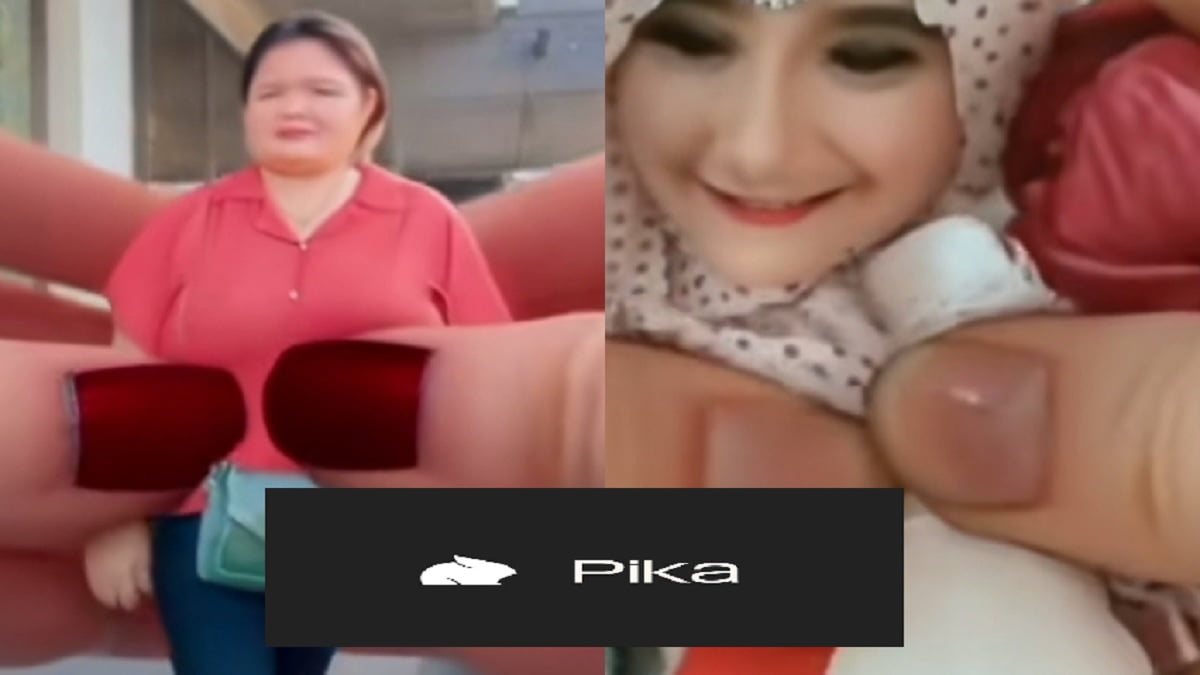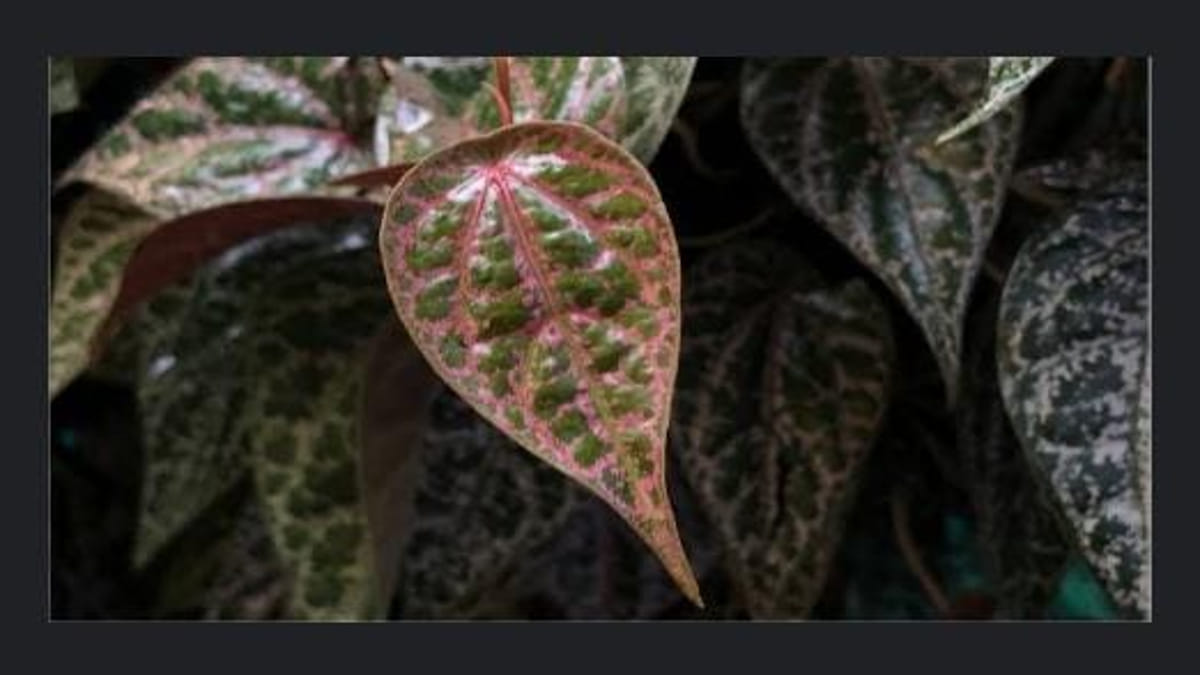Cara menggunakan fitur Private Space pada Android 15 cukup mudah. Fitur ini bermanfaat untuk menjaga privasi yang dapat mengunci aplikasi tertentu di perangkat Android. Bahkan menjadi jaring pengaman tambahan apabila ponsel dicuri atau hilang ketika tidak dikunci.
Baca Juga: Cara Ganti Animasi Charger Android, Tampilan Lebih Estetik
Biasanya layar kunci utama dapat menghentikan orang lain untuk mengakses ponsel. Namun adanya Private Space atau Ruang Pribadi akan memberikan penghalang tambahan.
Cara Menggunakan Fitur Private Space dengan Mudah
Private Space milik Google menciptakan ruang khusus untuk menyimpan berkas pribadi, media, aplikasi dan data lainnya di ponsel Android.
Fitur ini secara default dinonaktifkan di perangkat yang sudah menjalankan Android 15. Lalu aplikasi ini telah terintegrasi ke dalam laci aplikasi dengan rapi dan tetap tersedia di bagian tengah.
Adanya Ruang Pribadi yang aktif, memungkinkan pengguna mempunyai ruang terpisah untuk berbagai berkas, foto, video, aplikasi dan dokumen pribadi. Lakukan hal berikut sebelum menggunakan fitur Private Space.
- Buat akun Google lain untuk memasang aplikasi terpisah serta menyinkronkan perpustakaan media ke Google Foto.
- Kunci ruang dengan PIN atau menggunakan biometrik perangkat yang ada.
- Kemudian aplikasi di ruang Anda akan berhenti dan tidak dapat menerima pemberitahuan ketika ruang tersebut terkunci. Private Space ini tidak cocok untuk aplikasi yang membutuhkan operasi latar belakang.
- Selanjutnya aplikasi yang telah Anda instal di Ruang Pribadi ini tak akan muncul di dasbor privasi, pengelola izin dan pengguna lain saat ruang terkunci.
- Lalu Anda bisa memindahkan Private Space memakai metode default ketika beralih ke telepon lain. Namun Anda harus mengaturnya kembali dari awal.
- Sebaiknya menghindari aplikasi berbahaya karena bisa membahayakan data Ruang Pribadi.
Cara Mengatur Private Space di Android 15
Untuk mengaktifkan atau menggunakan fitur Private Space dengan langkah berikut ini.
- Buka Pengaturan di ponsel Android.
- Kemudian gulir ke bawah dan klik Keamanan & privasi.
- Ketuk Private Space di halaman berikutnya.
- Selanjutnya akan ada perintah keamanan yang meminta metode buka kunci perangkat yang dipilih, bisa berupa sidik jari atau kode sandi.
- Sesudah melalui tahapan verifikasi keamanan, selanjutnya akan diarahkan ke halaman yang berisi rincian dan langkah yang diuraikan. Tekan tombol Atur di sudut kanan bawah layar.
- Selanjutnya masukkan kredensial akun Google.
- Setelah memverifikasi rincian akun dan juga menyetujui syarat & ketentuan, Private Space siap Anda gunakan. Untuk dapat memulai menggunakan, terdapat pilihan autentikasi seperti layar kunci.
- Jika sudah memiliki metode buka kunci, maka Ruang Pribadi siap Anda gunakan.
Baca Juga: Penyebab dan Cara Atasi Google Drive Android Tidak Sinkron
Cara Menambahkan Aplikasi ke Private Space
Setelah menyiapkan Ruang Pribadi, maka Anda dapat menambahkan aplikasi sebagai wadah rahasia. Kemudian memindahkan data pribadi ke Private Space, berikut langkah-langkahnya.
- Buka laci aplikasi dan di ponsel dan gulir ke bawah.
- Ketuk dan buka kunci memakai biometrik.
- Ruang Pribadi secara default mempunyai Google Foto, Google Chrome, Kamera, FIle, Pixel Buds, Kontak dan Play Store. Ketuk ikon + untuk memasang aplikasi. Namun aplikasi ini hanya terlihat di jendela Ruang Pribadi, tidak muncul di pustaka aplikasi.
- Setelah selesai menambahkan dan mengakses aplikasi yang sensitif, kemudian klik tombol Kunci di sudut kanan atas jendela Private Space.
- Untuk keamanan Ruang Pribadi lebih baik, pilih untuk menyembunyikan spanduk Pribadi dengan membuka halaman pengaturan Ruang Pribadi dan aktifkan opsi Hide private space.
- Jika sudah disembunyikan, maka ruang tersebut tidak akan muncul lagi di bagian bawah dari pustaka aplikasi. Untuk dapat mencarinya, maka ketik Private di bilah pencarian di atas layar beranda.
Opsi Private Space
Mengakses pengaturan Ruang Pribadi memungkinkan untuk penyesuaian langkah-langkah keamanan pada ponsel sesuai preferensi dan pola penggunaan masing-masing. Berikut opsi yang tersedia pada fitur ini.
- Penguncian Otomatis. Konfigurasikan ketika Ruang Pribadi secara otomatis terkunci untuk meningkatkan privasi dan keamanan ketika ponsel tidak Anda gunakan.
- Perubahan Kunci Layar. Untuk membuka Ruang Pribadi, ubah metode kunci layar.
- Penyembunyian Otomatis. Anda dapat memilih menyembunyikan Ruang Pribadi secara otomatis dari daftar aplikasi ketika terkunci.
- Notifikasi Sensitif. Sesuaikan notifikasi sensitif apakah akan ditampilkan di layar terkunci ketika Ruang Pribadi terbuka.
- Hapus Ruang Pribadi. Pilih sepenuhnya untuk menghapus Ruang Pribadi jika tidak membutuhkannya lagi atu jika ingin mengatur ulang konfigurasinya.
Baca Juga: Mode Tamu di Android, Privasi Jadi Lebih Aman
Cara menggunakan fitur Private Space mudah, ini menunjukkan Google selalu berfokus pada privasi dan kontrol pengguna yang lebih baik. Fitur HP untuk keamanan ini ditekankan dengan menggunakan opsi kunci layar terpisah. (R10/HR-Online)
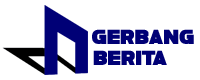
 6 days ago
4
6 days ago
4